Win10使用命令來卸載系統自帶應用的方法
很多安裝了win10系統的用戶都知道,系統中有不少自帶的應用,我們平時很少使用到,加上占據的內存也很大,所以最好是能把它們一起刪除掉。雖然這些自帶的應用必有它的價值所在,起到了一定的作用,但是對于一些電腦內存較小的用戶來說,還是刪掉比較好,可以節省一些空間。如果是一個一個的刪除是個很大的工程,所以最好是個什么辦法可以一次性集體刪除這些應用。下面小編教大家Win10如何使用命令卸載自帶應用?
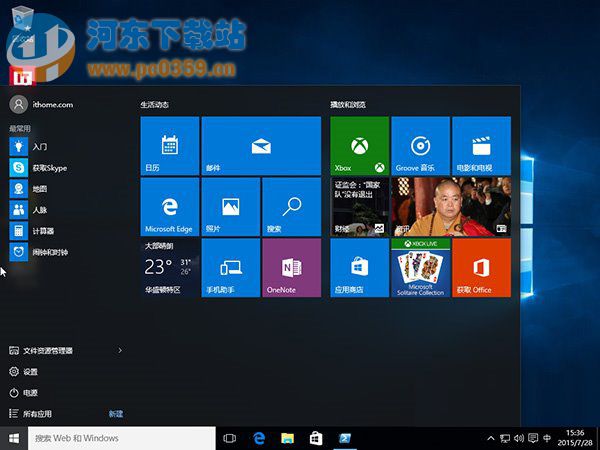
點擊任務欄中的搜索,輸入PowerShell,然后在搜索結果中右鍵單擊PowerShell,選擇以管理員身份運行。
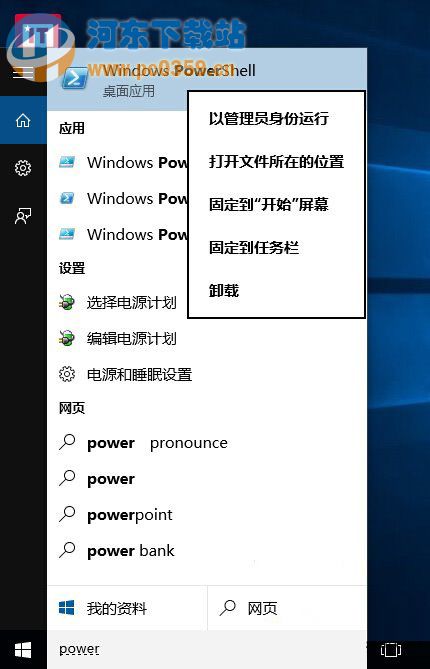
在PowerShell中輸入下面的命令回車稍等片刻就可以將當前賬戶中的所有預裝應用都刪除。注意,過程中可能會出現錯誤提示,不過這并不影響最終效果。
Get-AppXPackage | Remove-AppxPackage
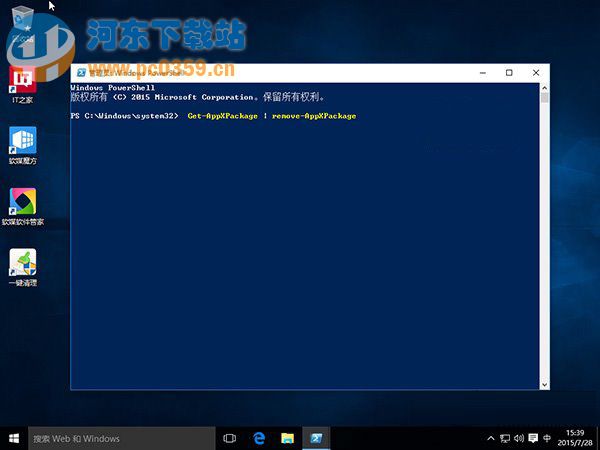
不僅當前賬戶,我們還可以卸載其他賬戶中的所有應用,只需輸入下面的命令,將其中的《username》替換為賬戶名稱即可。
Get-AppXPackage -User 《username》 | Remove-AppxPackage
如果要卸載所有賬戶中的應用,可輸入下面的命令。
Get-AppxPackage -AllUsers | Remove-AppxPackage
有些朋友可能會有創建多個賬戶的需求,但是又不想讓每個賬戶中都包含全套相同的應用,在創建賬戶之前,我們可以從系統賬戶中刪除這些應用,這樣新創建的賬戶中就不會包含全套應用了。從系統賬戶中卸載應用,只需輸入下面的命令。
Get-AppXProvisionedPackage -online | Remove-AppxProvisionedPackage–online
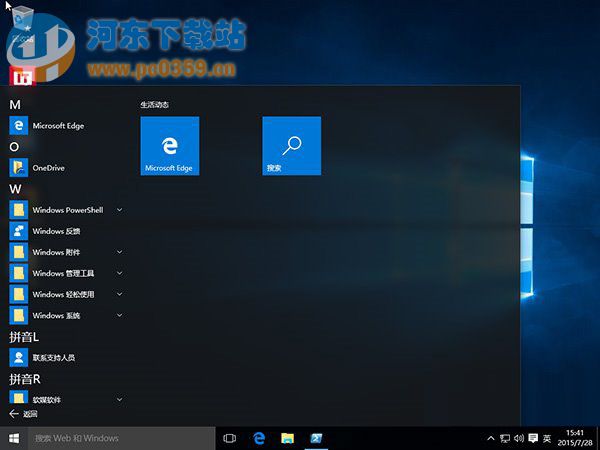 最終效果
最終效果需要注意的是,執行以后上操作后會將應用商店也一并刪除,目前也沒有找回的方法,系統推送的某些更新會重新在系統中安裝應用商店。另外,部分內置應用,比如Cortana、聯系支持人員、Edge瀏覽器、Windows反饋,設置和搜索無法從系統中刪除。
以上的方法可以快速幫大家刪除掉系統自帶的應用,但是要注意的是此方法也會順帶刪掉應用商店,而且沒有方法找回,所以大家要謹慎對待!
相關文章:
1. 統信UOS系統怎么設置鼠標樣式? UOS更改鼠標形狀的技巧2. 世界上最流行的操作系統不是Linux或者Windows,而是MINIX3. issch.exe是什么進程?issch.exe是不是病毒?4. ntoskrnl.exe是什么進程?Win8系統ntoskrnl.exe進程介紹5. mac鼠標主按鈕怎么更改? Mac設置鼠標主按鈕的技巧6. 讓修改過的注冊表快速生效的方法7. Thinkpad e580筆記本怎么繞過TPM2.0安裝Win11系統?8. AIX上克隆rootvg的操作方法 9. FreeBSD為powerd設置cpu最小工作頻率10. 如何從Windows 10升級到Windows 11?Win10升級到Win11的正確圖文步驟

 網公網安備
網公網安備